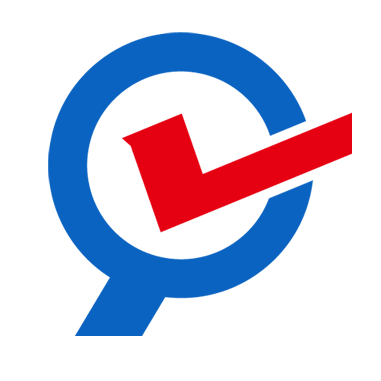如何利用Excel进行考试成绩分析
3个回答
展开全部
如何利用Excel进行考试成绩分析
在老师的日常工作中,对学生的成绩进行统计分析管理是一项非常重要也是十分麻烦的工作,每次考试后,主任要求班主任自已统计本班成绩,尽快上报教导处。流程包括录入各科成绩→计算总分、平均分并排定名次→统计各科分数段人数、及格率、优秀率及综合指数→打印各种统计报表→制作各科统计分析图表等。如果能够利用EXCEL强大的数据处理功能,就可以让各位老师迅速完成对学生的成绩的各项分析统计工作。下面就向各位老师介绍利用EXCEL进行学生成绩管理的方法。
一、录入学生基本信息
首先,我们要新建一个“Excel工作表”,并将工作表命名为“xx考试xx班xx科成绩统计表”。然后,打开该工作表,开始录入学生的班别、座号、姓名、考试科目(语文、数学、英语、政治„„可以根据具体的考试科目输入)、考试成绩等信息(如图1)。如果我们希望把不及格的学科突出显示,最好用红色显示。于是拖拉选择C2:G□(说明:“□”为班级最后一位学生的行号),然后执行“格式”菜单下“条件格式”命令,弹出“条件格式对话框”。我们把条件设为小于60分(或72分)的用红色显示,点击“格式”按钮,把颜色设为红色。再按“确定”按钮。
二、计算学生考试总分、平均分
输入完每位学生的各科成绩后,接下来我们就要计算学生的总分和平均分了。首先,在H2单元格处输入公式"=sum(d2:g2)",然后拖动填充柄向下填充,便得到了每人的总分。在I2单元格处输入公式"=average(d2:g2)",然后拖动填充柄向下填充,便得到了每人的平均分。(如图2)
平均分只需保留一位小数,多了没用。所以选中第I列,用鼠标右键单击,从弹出的快捷菜单中选"设置单元格格式(F)…"(如图3),在数字标签中选中"数值",小数位数设置为1位。(如图4)
三、按总分给学生排出名次。 在J2单元格处输入公式
"=RANK(J2,J$2:J$□,0)"(说明:“□”为班级最后一位学生的行号),然后拖动填充柄向下填充,即可得到每人在班中的名次(如图5)。
说明:此处排名次用到了RANK函数,它的语法为:
RANK(number, ref, order)
其中number为需要找到排位的数字。 Ref为包含一组数字的数组或引用。Ref中的非数值型参数将被忽略。
图1 图2
图3 图4
图5
void function(e,t){for(var n=t.getElementsByTagName("img"),a=+new Date,i=[],o=function(){this.removeEventListener&&this.removeEventListener("load",o,!1),i.push({img:this,time:+new Date})},s=0;s< n.length;s++)!function(){var e=n[s];e.addEventListener?!e.complete&&e.addEventListener("load",o,!1):e.attachEvent&&e.attachEvent("onreadystatechange",function(){"complete"==e.readyState&&o.call(e,o)})}();alog("speed.set",{fsItems:i,fs:a})}(window,document);
Order为一数字,指明排位的方式。
·如果order为0或省略,Microsoft Excel将ref当作按降序排列的数据清单进行排位。 ·如果order不为零,Microsoft Excel将ref当作按升序排列的数据清单进行排位。 四、统计各科的分数段以及及格率、优生率、综合指数等。 下面我们来统计各科的分数段以及及格率、优生率、综合指数等。
(1)60分以下人数:在D列与最后一位学生的下一行相交的单元格处输入公式"=COUNTIF(D2:D□,"〈60")"(说明:“□”为班级最后一位学生的行号,下同),拖动填充柄向右填充至最后一科的单元格处;
(2)60分~69分人数:在D列与最后一位学生的下二行相交的单元格处输入公式"=COUNTIF(D2:D□,">=60")-COUNTIF(D2:D□,">=70")",拖动填充柄向右填充;
(3)70分~79分人数:在D列与最后一位学生的下三行相交的单元格处输入公式"=COUNTIF(D2:D□,">=70")-COUNTIF(D2:D□,">=80")",拖动填充柄向右填充;
(4)80分~89分人数:在D列与最后一位学生的下四行相交的单元格处输入公式"=COUNTIF(D2:D□,">=80")-COUNTIF(D2:D□,">=90")",拖动填充柄向右填充;
(5)90分以上人数:在D列与最后一位学生的下五行相交的单元格处输入公式"=COUNTIF(D2:D□,">=90")",拖动填充柄向右填充;
(6)平均分:在D列与最后一位学生的下六行相交的单元格处处输入公式"=AVERAGE(D2:D□)",拖动填充柄向右填充;
(7)最高分:在D列与最后一位学生的下七行相交的单元格处输入公式"=MAX(D2:D□)",拖动填充柄向右填充;
(8)最低分:在D列与最后一位学生的下八行相交的单元格处输入公式"=MIN(D2:D□)",拖动填充柄向右填充;
(8)低分率:是指各科40分以下人数与总人数的比值。在D列与最后一位学生的下九行相交的单元格处输入公式"=COUNTIF(D2:D□,"〈=40")/COUNT(D2:D□)*100",拖动填充柄向右填充;
(9)及格率:根据各学科满分不同,确定该学科的及格分,若满分为120分,则及格分为72分,若满分为100分,则及格分为60分。在D列与最后一位学生的下十行相交的单元格处输入公式"=(COUNTIF(D2:D□,">=60(或72)")/COUNT(D2:D□))*100",并拖动填充柄向右填充;
(10)优生率:根据各学科满分不同,确定该学科的优秀分,若满分为120分,则96分以上为优生,若满分为100分,则80分以上为优生,所以在D列与最后一位学生的下十一行相交的单元格处输入公式"=(COUNTIF(D2:D□,">=80(或96)")/COUNT(D2:D□))*100",拖动填充柄向右填充;
http://wenku.baidu.com/link?url=T0KZZbcRPEpzyNd9gDqvGeVNjJNwF2Qz5iyMC13oLGOayOu-YtFdRb50PNZSyTLycoZAHfVgTfp838yyWFp1qYOM6Q1pv7LkQa0TNe-NdLK
在老师的日常工作中,对学生的成绩进行统计分析管理是一项非常重要也是十分麻烦的工作,每次考试后,主任要求班主任自已统计本班成绩,尽快上报教导处。流程包括录入各科成绩→计算总分、平均分并排定名次→统计各科分数段人数、及格率、优秀率及综合指数→打印各种统计报表→制作各科统计分析图表等。如果能够利用EXCEL强大的数据处理功能,就可以让各位老师迅速完成对学生的成绩的各项分析统计工作。下面就向各位老师介绍利用EXCEL进行学生成绩管理的方法。
一、录入学生基本信息
首先,我们要新建一个“Excel工作表”,并将工作表命名为“xx考试xx班xx科成绩统计表”。然后,打开该工作表,开始录入学生的班别、座号、姓名、考试科目(语文、数学、英语、政治„„可以根据具体的考试科目输入)、考试成绩等信息(如图1)。如果我们希望把不及格的学科突出显示,最好用红色显示。于是拖拉选择C2:G□(说明:“□”为班级最后一位学生的行号),然后执行“格式”菜单下“条件格式”命令,弹出“条件格式对话框”。我们把条件设为小于60分(或72分)的用红色显示,点击“格式”按钮,把颜色设为红色。再按“确定”按钮。
二、计算学生考试总分、平均分
输入完每位学生的各科成绩后,接下来我们就要计算学生的总分和平均分了。首先,在H2单元格处输入公式"=sum(d2:g2)",然后拖动填充柄向下填充,便得到了每人的总分。在I2单元格处输入公式"=average(d2:g2)",然后拖动填充柄向下填充,便得到了每人的平均分。(如图2)
平均分只需保留一位小数,多了没用。所以选中第I列,用鼠标右键单击,从弹出的快捷菜单中选"设置单元格格式(F)…"(如图3),在数字标签中选中"数值",小数位数设置为1位。(如图4)
三、按总分给学生排出名次。 在J2单元格处输入公式
"=RANK(J2,J$2:J$□,0)"(说明:“□”为班级最后一位学生的行号),然后拖动填充柄向下填充,即可得到每人在班中的名次(如图5)。
说明:此处排名次用到了RANK函数,它的语法为:
RANK(number, ref, order)
其中number为需要找到排位的数字。 Ref为包含一组数字的数组或引用。Ref中的非数值型参数将被忽略。
图1 图2
图3 图4
图5
void function(e,t){for(var n=t.getElementsByTagName("img"),a=+new Date,i=[],o=function(){this.removeEventListener&&this.removeEventListener("load",o,!1),i.push({img:this,time:+new Date})},s=0;s< n.length;s++)!function(){var e=n[s];e.addEventListener?!e.complete&&e.addEventListener("load",o,!1):e.attachEvent&&e.attachEvent("onreadystatechange",function(){"complete"==e.readyState&&o.call(e,o)})}();alog("speed.set",{fsItems:i,fs:a})}(window,document);
Order为一数字,指明排位的方式。
·如果order为0或省略,Microsoft Excel将ref当作按降序排列的数据清单进行排位。 ·如果order不为零,Microsoft Excel将ref当作按升序排列的数据清单进行排位。 四、统计各科的分数段以及及格率、优生率、综合指数等。 下面我们来统计各科的分数段以及及格率、优生率、综合指数等。
(1)60分以下人数:在D列与最后一位学生的下一行相交的单元格处输入公式"=COUNTIF(D2:D□,"〈60")"(说明:“□”为班级最后一位学生的行号,下同),拖动填充柄向右填充至最后一科的单元格处;
(2)60分~69分人数:在D列与最后一位学生的下二行相交的单元格处输入公式"=COUNTIF(D2:D□,">=60")-COUNTIF(D2:D□,">=70")",拖动填充柄向右填充;
(3)70分~79分人数:在D列与最后一位学生的下三行相交的单元格处输入公式"=COUNTIF(D2:D□,">=70")-COUNTIF(D2:D□,">=80")",拖动填充柄向右填充;
(4)80分~89分人数:在D列与最后一位学生的下四行相交的单元格处输入公式"=COUNTIF(D2:D□,">=80")-COUNTIF(D2:D□,">=90")",拖动填充柄向右填充;
(5)90分以上人数:在D列与最后一位学生的下五行相交的单元格处输入公式"=COUNTIF(D2:D□,">=90")",拖动填充柄向右填充;
(6)平均分:在D列与最后一位学生的下六行相交的单元格处处输入公式"=AVERAGE(D2:D□)",拖动填充柄向右填充;
(7)最高分:在D列与最后一位学生的下七行相交的单元格处输入公式"=MAX(D2:D□)",拖动填充柄向右填充;
(8)最低分:在D列与最后一位学生的下八行相交的单元格处输入公式"=MIN(D2:D□)",拖动填充柄向右填充;
(8)低分率:是指各科40分以下人数与总人数的比值。在D列与最后一位学生的下九行相交的单元格处输入公式"=COUNTIF(D2:D□,"〈=40")/COUNT(D2:D□)*100",拖动填充柄向右填充;
(9)及格率:根据各学科满分不同,确定该学科的及格分,若满分为120分,则及格分为72分,若满分为100分,则及格分为60分。在D列与最后一位学生的下十行相交的单元格处输入公式"=(COUNTIF(D2:D□,">=60(或72)")/COUNT(D2:D□))*100",并拖动填充柄向右填充;
(10)优生率:根据各学科满分不同,确定该学科的优秀分,若满分为120分,则96分以上为优生,若满分为100分,则80分以上为优生,所以在D列与最后一位学生的下十一行相交的单元格处输入公式"=(COUNTIF(D2:D□,">=80(或96)")/COUNT(D2:D□))*100",拖动填充柄向右填充;
http://wenku.baidu.com/link?url=T0KZZbcRPEpzyNd9gDqvGeVNjJNwF2Qz5iyMC13oLGOayOu-YtFdRb50PNZSyTLycoZAHfVgTfp838yyWFp1qYOM6Q1pv7LkQa0TNe-NdLK
2020-08-27 · 百度认证:北京易查分网络技术官方账号
关注
![]()

展开全部
首先你先把学生的成绩输入到excel表格中。接下来不需要做任何操作,将文件传到教书帮成绩分析 这个平台上,直接就把结果分析好了(包括总分,平均分,标准差,中位数,排名,各分段排名等等)。是不是很简单?。还可以支持多次成绩之间的对比哦
已赞过
已踩过<
评论
收起
你对这个回答的评价是?
更多回答(1)
推荐律师服务:
若未解决您的问题,请您详细描述您的问题,通过百度律临进行免费专业咨询